- Let’s connect!
- +49 931 784957-25
- hello@ososoft.de
- Kontaktformular

28.02.2022 | Reinhold Gieß
In diesem Blogbeitrag soll das Benutzen der Karte in SAP TM näher beleuchtet werden. Da es zahlreiche Möglichkeiten gibt, diese einzusetzen oder zu konfigurieren. In unserem vorherigen Blogbeitrag haben wir das notwendige Customizing näher betrachtet, welches notwendig ist, um das Nutzen der Karte in Transportation Management zu ermöglichen. Der Blogbeitrag soll Informationen über zwei Themen vorstellen. Zum einen das Erstellen von Layouts, bei dem die Karte eine große Rolle spielt und zum anderen die Funktionen, welche die Karte bietet.
Genau wie im Transportcockpit können Sie bei SAP TM die Karte so konfigurieren, sodass diese Ihren individuellen Anforderungen entspricht. Um die Karte im Profil und im Seitenlayout anzuzeigen, geben Sie in der Suche „Saitenlayouts für Transportcockpit“ ein.
Klicken Sie in der Spalte „Aktion“ auf den Button „Details“, um in die Konfigurationsmaske zu gelangen.

Abbildung 1: Seitenlayout für Transportcockpit
In der Konfigurationsmaske haben Sie die Möglichkeit, durch Setzen von Häkchen wie auch durch weitere Eingaben die Karte individuell anzupassen.
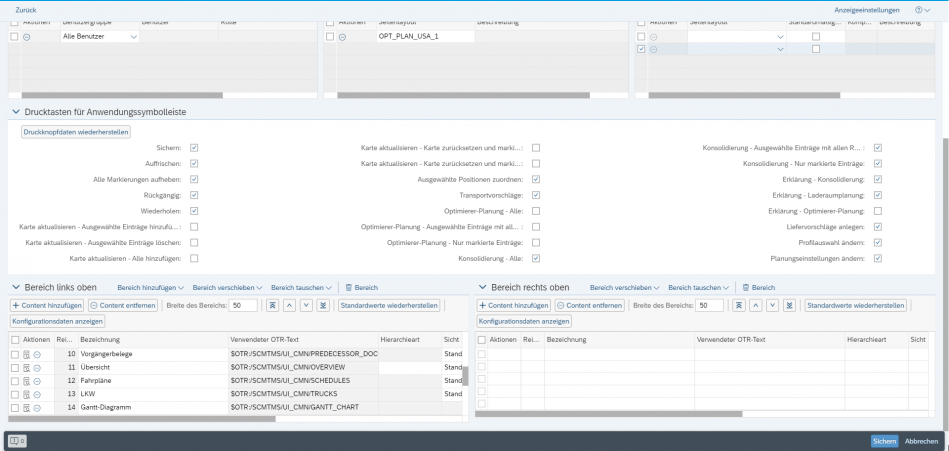
Abbildung 2: Konfigurieren des Transportcockpits sowie die Kartenansicht
Die Voraussetzungen sowie die Einstellungen im Customizing finden sie hier: Die interaktive Karte im Transport Cockpit Teil 1: Aktivierung
Nachdem oberhalb beschrieben wurde, wie die Karte zu Konfigurieren ist, wollen wir nun auf die Funktionen eingehen, welche die Karte in SAP TM zu bieten hat.
Funktionen sind:
Abbildung 3: Anzeigen von Objekten
Dieser Blogbeitrag soll Ihnen einen Überblick über das Benutzen der Karte in SAP Transportation Management geben. Beginnend mit der Konfiguration der Kartenanzeige, welche Sie individuell auf Ihre Bedürfnisse anpassen können, bietet SAP TM hervorragende Möglichkeiten. Dazu gab es einen Überblick der Funktionen, welche in Transportation Management bereitstehen.
Bei weiteren Fragen stehen wir von der ososoft GmbH selbstverständlich gerne zur Verfügung und freuen uns Ihnen bei diesem Thema weiterzuhelfen.